小米笔记本U盘启动设置指南
在使用小米笔记本电脑进行系统维护或重装时,设置U盘启动是必要操作步骤。本文将详细解析不同型号小米笔记本的U盘启动配置方法,帮助用户顺利完成系统安装准备工作。
操作前准备事项:
1. 确保U盘已制作成系统启动盘
2. 备份电脑重要数据
3. 保持笔记本电量充足
详细设置流程解析:
第一步:启动BIOS界面
开启设备后连续点按F8功能键(部分型号需使用F2/F12键),当屏幕出现MI字LOGO时立即操作,成功进入蓝底白字的BIOS控制面板。
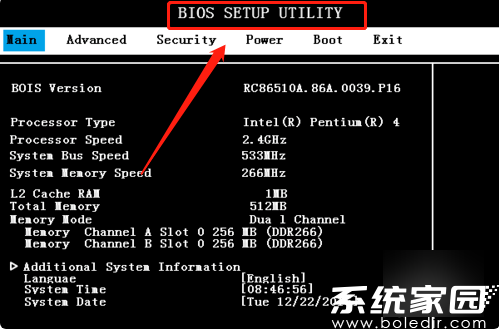
第二步:定位启动菜单
使用方向键选择Boot标签页,该模块包含所有启动设备管理选项。新代际机型可能采用图形化UEFI界面,可通过鼠标点击选择Boot Priority选项。
第三步:调整存储设备顺序
在Hard Disk Drivers子菜单中,通过+/-键或直接拖拽将USB Storage Device移动至列表首位。部分机型需先启用External Device Boot选项。
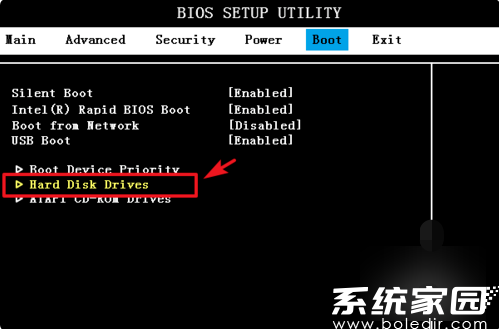
第四步:确认设备识别
插入准备好的启动U盘,系统会自动检测并显示设备型号。若未识别建议更换USB接口,并检查U盘启动盘制作完整性。
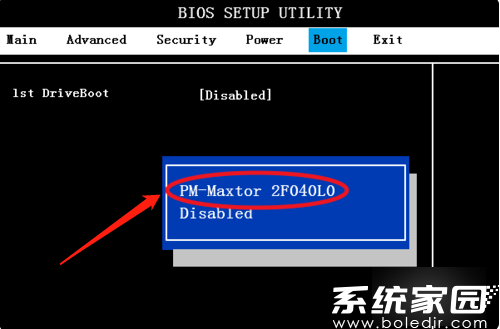
第五步:保存配置变更
按F10键激活保存对话框,选择Yes确认退出。设备将自动重启,此时观察是否从U盘载入启动程序。
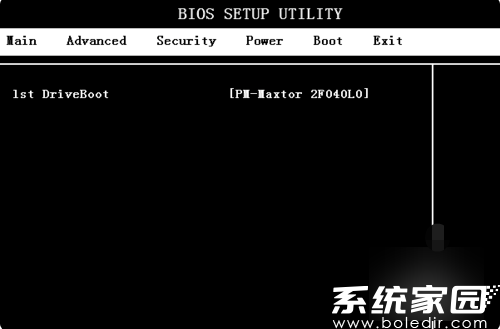
进阶操作提示:
1. 安全启动模式处理:若遇到Secure Boot报错,需在Security标签页禁用该功能
2. 传统模式兼容:Legacy Support选项建议设为Enabled状态
3. 快速启动优化:部分机型可开启Fast Boot提升启动效率
常见问题解决方案:
Q1:按键无法进入BIOS界面
A:尝试在关机状态下长按F8+电源键组合
Q2:设置保存后启动失败
A:检查U盘启动盘格式是否与BIOS模式匹配(UEFI/GPT或Legacy/MBR)
Q3:启动项列表无U盘显示
A:更新BIOS固件版本,确保USB控制器驱动正常
通过上述系统化设置指导,用户可快速掌握小米笔记本的启动项配置技巧。实际操作时需注意不同机型存在细微差异,建议参照设备说明书进行操作。完成设置后即可顺利进入系统安装流程,建议定期更新BIOS版本以获得最佳硬件兼容性。
相关下载
相关文章
更多+-
09/21
-
04/17
-
11/18
-
11/17
-
11/17
手游排行榜
- 最新排行
- 最热排行
- 评分最高

